现在给大家介绍一下Excel怎么制作能打勾叉的下拉菜单
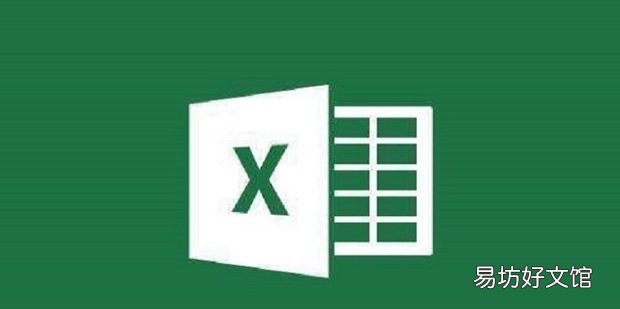
文章插图
Excel怎么制作能打勾叉的下拉菜单方解屋集病还多口承夫书法1、首先选中需要制作含有下拉菜单的单元格 , 然后点击数据 , 选择有效性 。
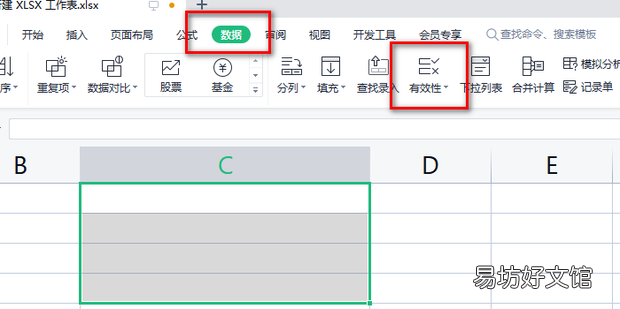
文章插图
2、在条件允许这里选择序列 。
【Excel怎么制作能打勾叉的下拉菜单】
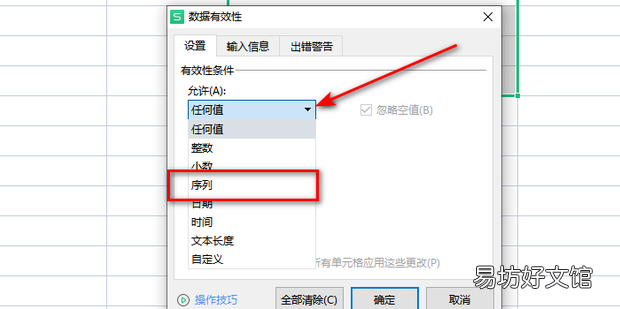
文章插图
3、然后在来源中输入√,×后点击确定 。
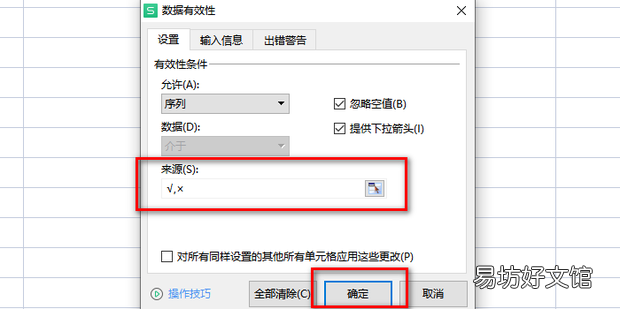
文章插图
4、最后点击下拉图标即可 。

文章插图
推荐阅读
- 非匿名指令所罗门纹章怎么选 所罗门纹章推荐
- 如何将word中的表格导入到excel中
- 夜来风雨声花落知多少的意思 怎么理解夜来风雨声花落知多少
- 拼多多账单明细怎么查
- 淘宝上的免密支付怎么关闭
- Excel如何清空值为0的单元格
- 芦丁鸡育雏网怎么固定
- 怎么教孩子,怎么教孩子认字
- 架一架45度角的棚顶怎么架
- 江西中考填报志愿卡丢了怎么办







